कई कार्यालय लोग वर्ड के विभाजन और विलय से परिचित हैं कौशल, लेकिन पीडीएफ दस्तावेजों को कैसे मर्ज और विभाजित किया जाए? ऑनलाइन पीडीएफ विलय और पीडीएफ बंटवारे के ट्यूटोरियल भी अस्पष्ट हैं, जिससे बहुत कठिनाई हो रही है पीडीएफ दस्तावेजों को विभाजित करना और विलय करना।
आज मैं आपको पीडीएफ विभाजन और पीडीएफ विलय की तकनीकों से परिचित कराता हूं।
पीडीएफ विभाजन और पीडीएफ विलय के लिए एक पीडीएफ संपादक, और SanPDF टूल की आवश्यकता होती है स्थायी मुक्त परीक्षणों के लिए अनुशंसित है।
SanPDF की टीम द्वारा विकसित किया गया है Sanshangyun प्रौद्योगिकी कं, लिमिटेड, और जैसे विभिन्न दस्तावेज़ स्वरूपों का समर्थन करता है पीडीएफ और ई-बुक। यह पीडीएफ और कार्यालय के बीच परिवर्तित करने की क्षमता भी प्रदान करता है दस्तावेजों।
हम सुविधाजनक बनाने के लिए प्रतिबद्ध हैं और इंटरनेट उपयोगकर्ताओं के लिए बुद्धिमान उत्पाद। हम आवेदन विकसित करने की उम्मीद है तकनीकी नवाचार और humanized के माध्यम से अपने जीवन और कार्यालय के लिए सॉफ्टवेयर रचना विचार। हम आपकी कार्य क्षमता को बेहतर बनाने में मदद करने की इच्छा रखते हैं, अधिक लाएं आपके जीवन को सुविधाजनक बनाने और आपके जीवन को समृद्ध और रंगीन बनाने के लिए।
SanPDF कई फ़ाइल स्वरूपों का समर्थन करता है जैसे PDF, XPS, DjVu, CHM, Mobi, EPUB ई-बुक्स और कॉमिक बुक्स।
SanPDF PDF को साकार करने में आपकी मदद कर सकता है फ़ाइल रूपांतरण जैसे PDF से वर्ड (.doc, .docx), पीडीएफ से एक्सेल (.xls, .xlsx), पीपीटी से पीडीएफ (.ppt, .pptx), वर्ड टू पीडीएफ, एक्सेल से पीडीएफ, पीपीटी से पीडीएफ और पीडीएफ से पीडीएफ जेपीईजी, पीएनजी, बीएमपी छवि, विभाजन या पीडीएफ विलय।
नीचे मैं आपको इसका परिचय दूंगाSanPDF टूल डाउनलोडऔर पीडीएफ फ़ंक्शन चरणों को मर्ज और विभाजित करें का उपयोग करें।
मुझे पहले स्प्लिट फ़ंक्शन के उपयोग का परिचय दें। हमारे उत्पादों का उपयोग शुरू करें और sanpdf.com होमपेज पर जाएं। “अब डाउनलोड करें” बटन पर क्लिक करने के बाद, ब्राउज़र डाउनलोड करना शुरू कर देगाSanPDF डेस्कटॉप.
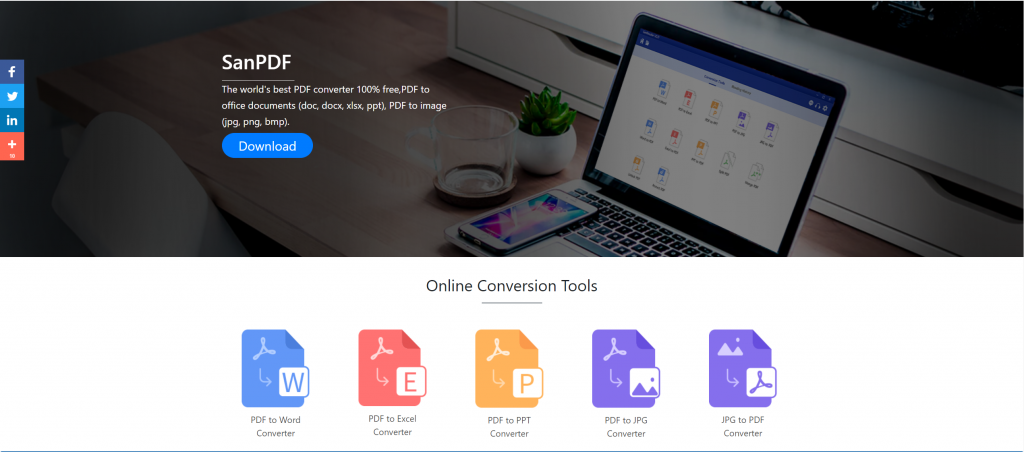
डाउनलोड पूरा होने के बाद, डाउनलोड की गई फ़ाइल खोलें और SanPDF क्लाइंट को स्थापित करना शुरू करें। आप अपनी पसंद का इंस्टॉलेशन पाथ चुन सकते हैं या स्टार्ट मेन्यू फ़ोल्डर बना सकते हैं। इसे चुनने के बाद, इंस्टॉलेशन शुरू करने के लिए इंस्टॉल पर क्लिक करें। एक बार इंस्टॉलेशन पूरा हो जाने के बाद, डेस्कटॉप पर एक SanPDF आइकन होगा।
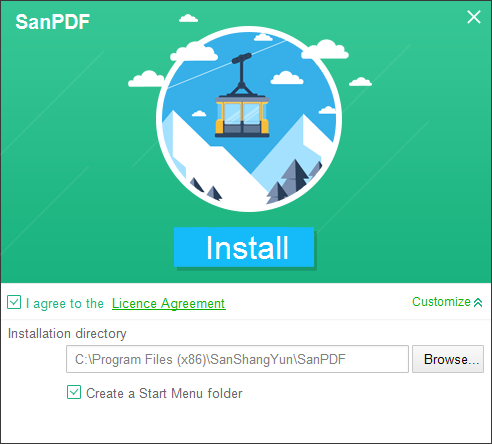
पुनश्च: यदि आपने पहले दो चरण पूरे कर लिए हैं, तो कृपया हमारे ग्राहक को खोलने के लिए माउस को स्थानांतरित करने के लिए हमारे प्यारे छोटे हाथ का उपयोग करें।
Sanpdf पीसी खोलें, हमें पीडीएफ फ़ंक्शन को विभाजित करने की आवश्यकता है, इसलिए अब हम चौथे “पीडीएफ विभाजन” फ़ंक्शन बटन की चौथी पंक्ति पर क्लिक करते हैं
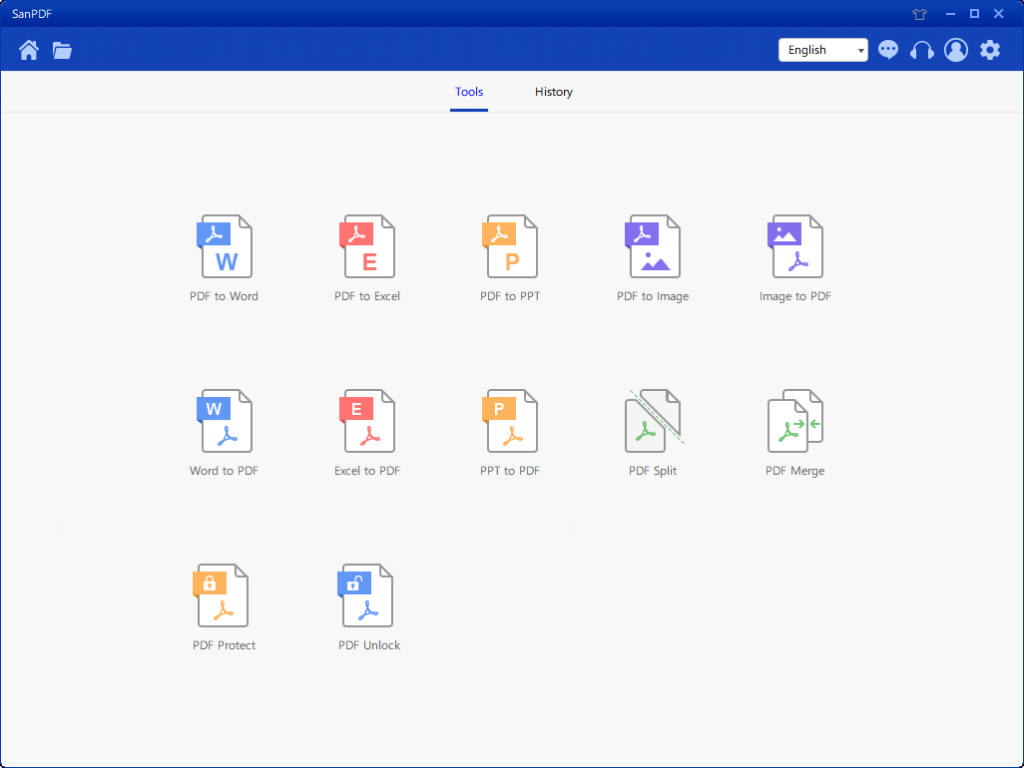
पीडीएफ स्प्लिट फ़ंक्शन विकल्प खोलने के बाद, आप देख सकते हैं कि अब आप इस इंटरफ़ेस में प्रवेश कर रहे हैं।
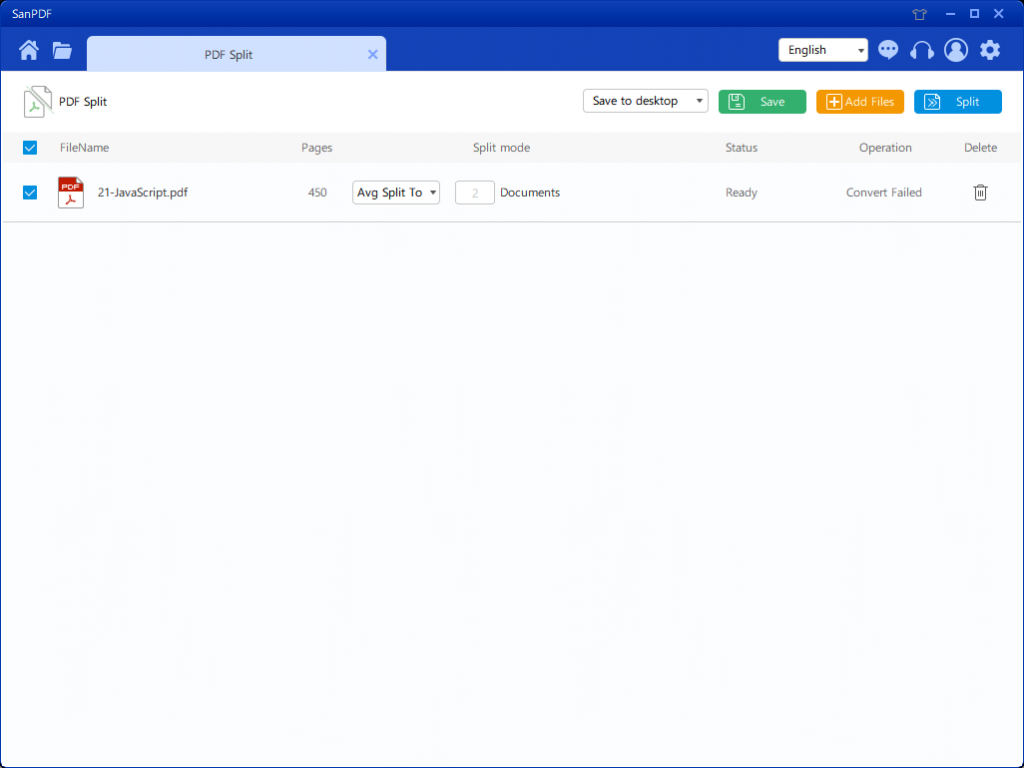
ऊपरी दाएं कोने में तीन अलग-अलग रंग के बटन हैं, हरा सावा है, आप चुन सकते हैं कि आप किस विशिष्ट निर्देशिका को फ़ाइल को सहेजना चाहते हैं। पीला एक Add Files है, जो कि files जोड़ने का एक बटन है। जिस फाइल को आप विभाजित करना चाहते हैं उसे चुनने के लिए आप इस बटन पर क्लिक कर सकते हैं। नीला मर्ज शुरू करना है, उस पर क्लिक करें, प्रोग्राम आपके लिए फ़ाइल को विभाजित करना शुरू कर देगा। फ़ाइल का चयन करने के बाद, आप देख सकते हैं कि आकृति में ड्रॉप-डाउन मेनू में, आप चुन सकते हैं कि कहां सहेजना है और किस प्रकार का विकल्प विभाजित करना चाहते हैं। इच्छित विकल्प का चयन करने के बाद, प्रक्रिया शुरू करने के लिए ऊपरी दाएं कोने में नीले बटन पर क्लिक करें। मिनट
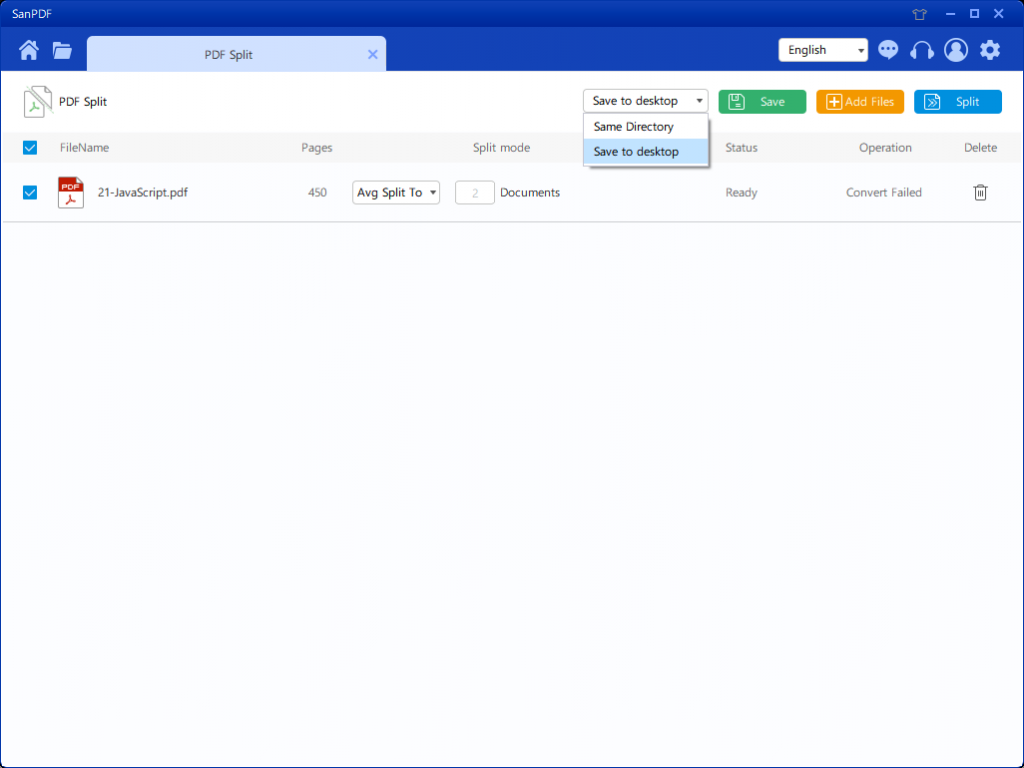
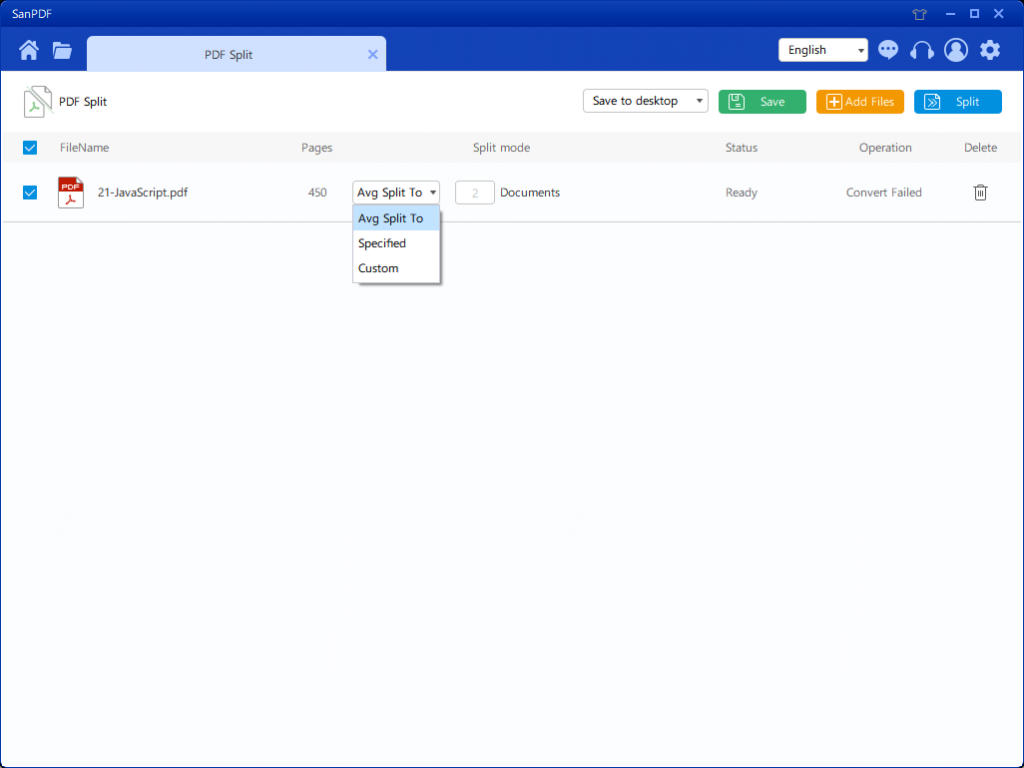
अपने विकल्पों को सेट करने के बाद, आप विभाजन शुरू करने के लिए नीले बटन पर क्लिक कर सकते हैं। विभाजन पूरा होने के बाद, आप देख सकते हैं कि फ़ाइल नंबर स्रोत फ़ाइल नाम में जोड़ा गया है। यह स्प्लिट फाइल है।
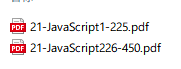
अगला, हम मर्ज फ़ंक्शन का उपयोग करने का तरीका बताएंगे।
अब हमारे उत्पादों का उपयोग करना शुरू करें और जाएंsanpdf.comहोमपेज, डाउनलोड करने के लिए “अभी डाउनलोड करें” पर क्लिक करेंSanPDF डेस्कटॉप ।।
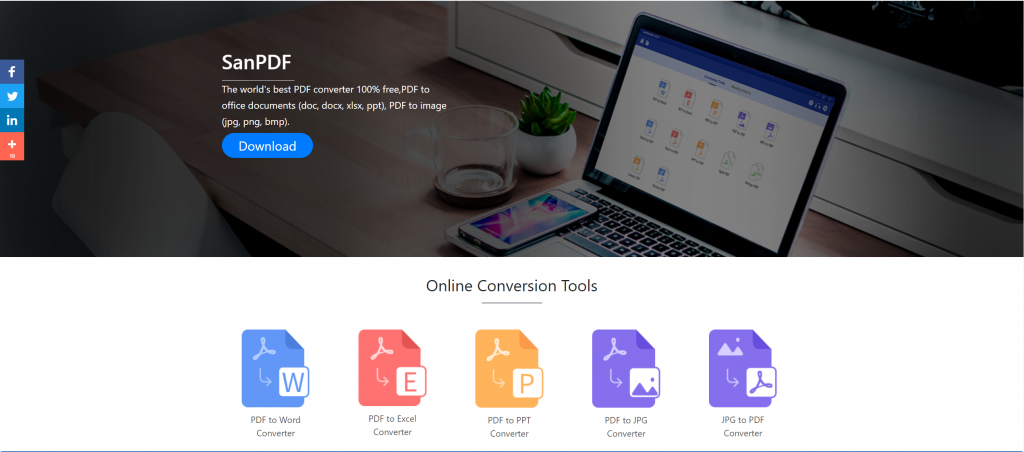
डाउनलोड पूरा होने के बाद, डाउनलोड की गई फ़ाइल खोलें और SanPDF क्लाइंट को स्थापित करना शुरू करें। आप अपनी पसंद का इंस्टॉलेशन पाथ चुन सकते हैं या स्टार्ट मेन्यू फ़ोल्डर बना सकते हैं। इसे चुनने के बाद, इंस्टॉलेशन शुरू करने के लिए इंस्टॉल पर क्लिक करें। एक बार इंस्टॉलेशन पूरा हो जाने के बाद, डेस्कटॉप पर एक SanPDF आइकन होगा।
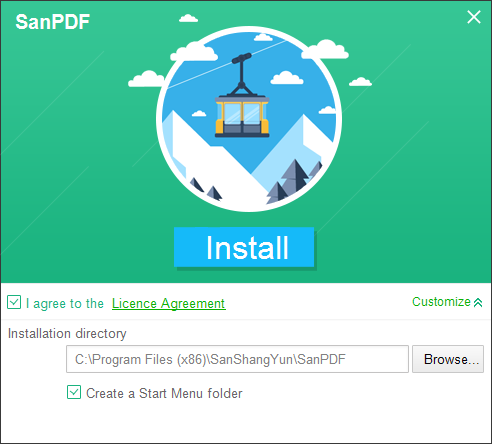
पुनश्च: यदि आपने पहले दो चरण पूरे कर लिए हैं, तो कृपया हमारे ग्राहक को खोलने के लिए माउस को स्थानांतरित करने के लिए हमारे प्यारे छोटे हाथ का उपयोग करें।
Sanpdf PC खोलें, इस इंटरफ़ेस को दर्ज करें, हमें पीडीएफ फ़ंक्शन को मर्ज करने की आवश्यकता है, इसलिए अब हम “पीडीएफ मर्ज” फ़ंक्शन पर क्लिक करते हैं।
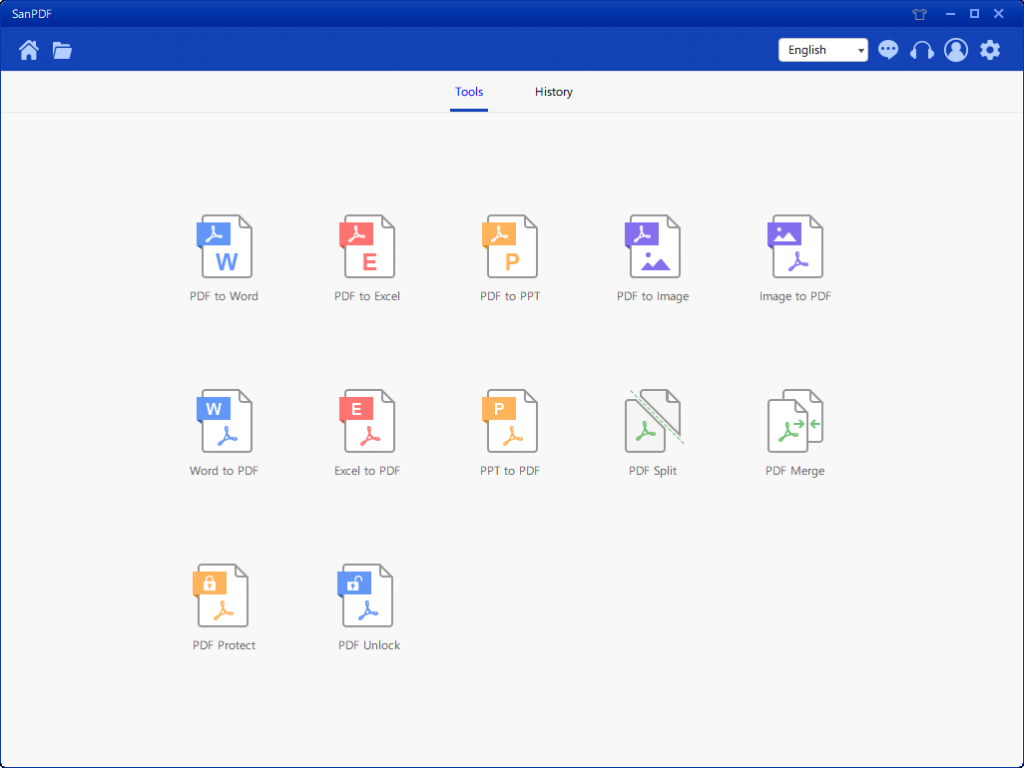
पीडीएफ मर्ज सुविधा विकल्प खोलने के बाद। अगला, हम इस इंटरफ़ेस को देख सकते हैं
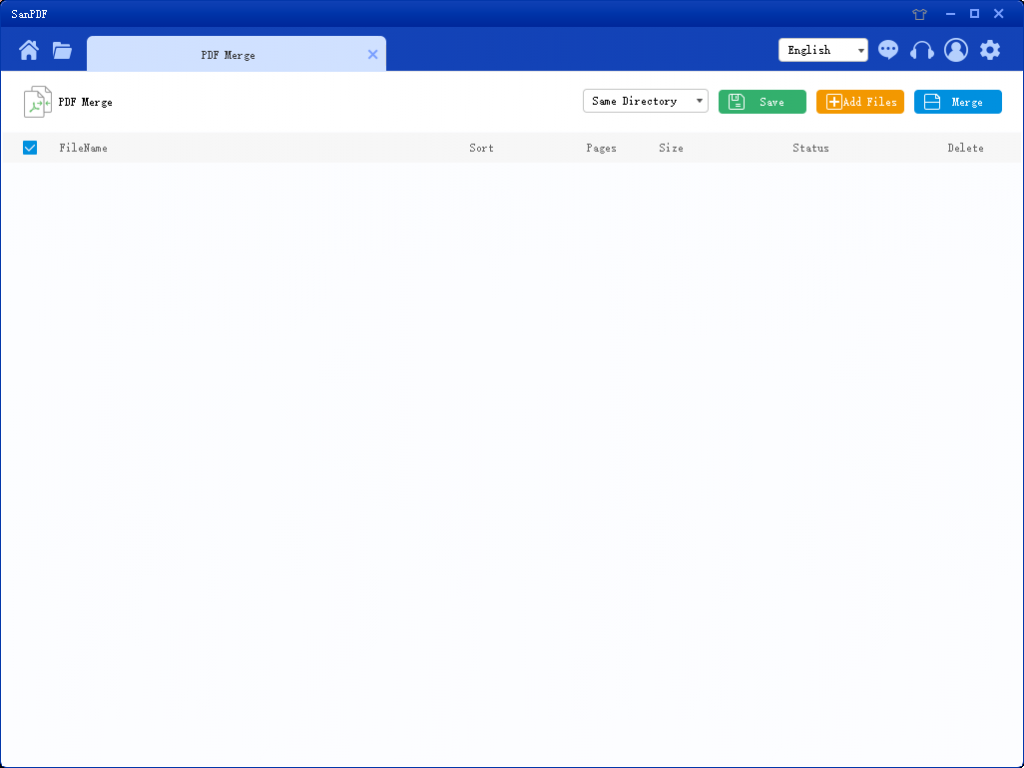
ऊपरी दाएं कोने में तीन अलग-अलग रंग के बटन हैं, हरा सावा है, आप चुन सकते हैं कि आप किस विशिष्ट निर्देशिका को फ़ाइल को सहेजना चाहते हैं। पीला एक Add Files है, जो कि files जोड़ने का एक बटन है। आप जिन फ़ाइलों को मर्ज करना चाहते हैं, उन्हें चुनने के लिए आप इस बटन पर क्लिक कर सकते हैं। नीला को मर्ज शुरू करना है, उस पर क्लिक करें, प्रोग्राम आपके लिए फ़ाइलों को मर्ज करना शुरू कर देगा। अब हम फ़ाइल चयन इंटरफ़ेस में प्रवेश करने के लिए Add Flies पर क्लिक करते हैं, उस पीडीएफ फाइल को चुनें जिसे आप मर्ज करना चाहते हैं। फ़ाइल का चयन करने के बाद, आप देख सकते हैं कि आपके द्वारा चयनित फ़ाइल मर्ज की प्रतीक्षा में कतार में दिखाई दी है। और आकृति में ड्रॉप-डाउन मेनू में, आप चुन सकते हैं कि स्प्लिट फ़ाइल को कहाँ सहेजना है, आप Save Directory या Save to desktop को चुन सकते हैं।
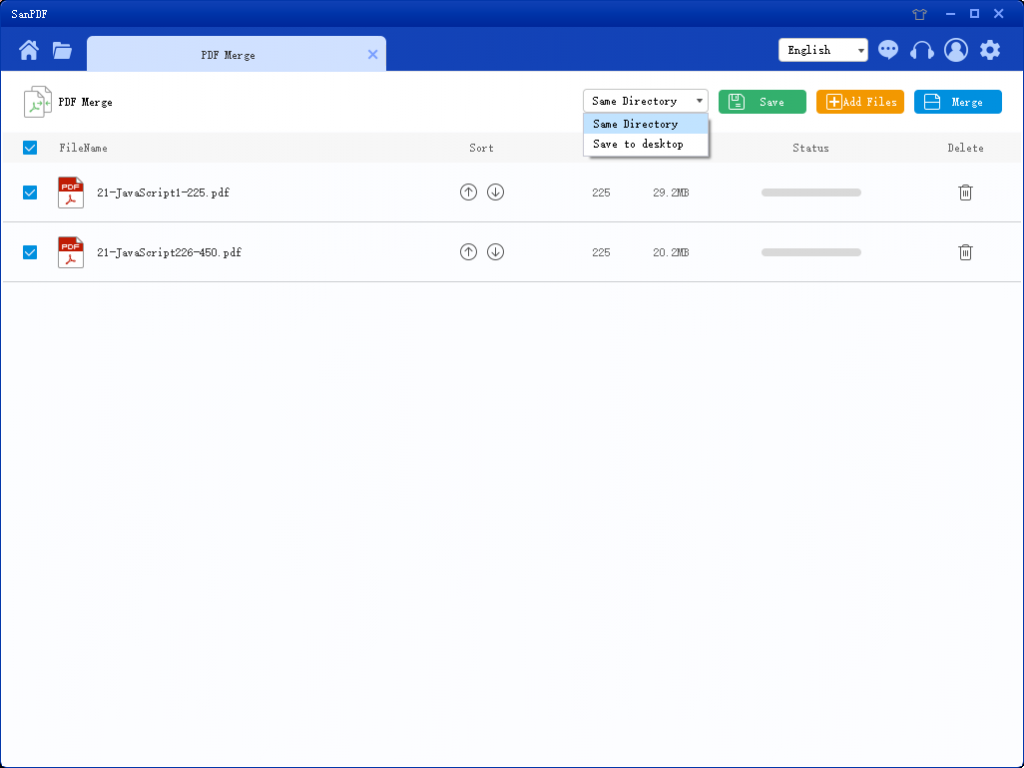
आकृति के विकल्प फ़ाइलों को सॉर्ट कर सकते हैं और फ़ाइल में पृष्ठों की संख्या देख सकते हैं, इसलिए आप अपने द्वारा चुने गए फ़ाइल पृष्ठों की संख्या का निरीक्षण कर सकते हैं। आप अपने इच्छित मर्ज ऑर्डर को व्यवस्थित करने के लिए अप और डाउन एरो आइकन के आधार पर भी छाँट सकते हैं।
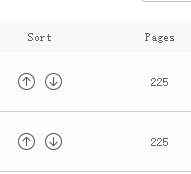
एक बार जब आप अपने विकल्प सेट कर लेते हैं, तो आप मर्ज शुरू करने के लिए नीले बटन पर क्लिक कर सकते हैं। मर्ज पूरा होने के बाद, आप अपनी पसंद के सेव लोकेशन में मर्ज नाम की फाइल देख सकते हैं। यह मर्ज की गई फ़ाइल है।

उसकी SanPDF टूल PDF फ़ंक्शन को कैसे विभाजित और मर्ज करती है। SanPDF टूल में न केवल यह सुविधा है, बल्कि बहुत सारे फ़ंक्शन भी प्रदान करता है पीडीएफ के बारे में। हमारी वेबसाइट पर ध्यान देने के लिए आपका स्वागत है https://www.sanpdf.com/ आपके समर्थन के लिए धन्यवाद, और अधिक उपयोग करने के लिए धन्यवाद विशेषताएं।
SanPDFपीडीएफ फाइल को वर्ड (.doc, .docx), पीडीएफ से एक्सेल (.xls, .xlsx), पीडीएफ से पीपीटी (.ppt, .pptx), वर्ड टू पीडीएफ, एक्सेल से पीडीएफ जैसे पीडीएफ फाइल रूपांतरण को महसूस करने में आपकी मदद कर सकता है। , पीपीटी से पीडीएफ, और पीडीएफ को जेपीईजी, पीएनजी, बीएमपी छवि, विभाजन या पीडीएफ विलय।